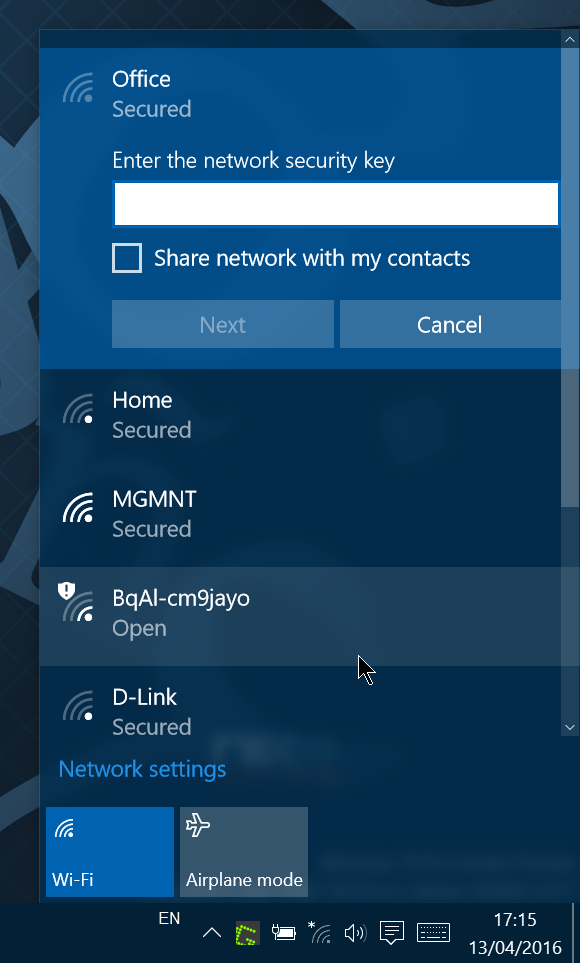Windows 10 Я не могу вспомнить свой пароль Wi-Fi ◁
У меня есть ноутбук HP четырехлетней давности. Недавно я без проблем обновил ноутбук с Windows 7 до Windows 10, воспользовавшись предложением бесплатного обновления. После обновления до Windows 10 я вручную установил все драйверы устройств, загруженные с сайта HP.
Хотя Windows 10 работает нормально и без проблем, по неизвестным причинам она не запоминает мой пароль Wi-Fi. Windows 10 просит меня ввести пароль Wi-Fi каждый раз, когда я перезагружаю Windows 10 после установки обновления или установки программы, требующей перезагрузки.
Короче говоря, Windows 10 очищает сохраненный пароль во время перезагрузки и просит вас повторно ввести пароль Wi-Fi для той же сети, когда вы пытаетесь подключиться после перезагрузки.
Windows 10 не запоминает пароль беспроводной сети
Если у вас также возникла та же проблема на компьютере с Windows 10, вы можете использовать следующие методы устранения неполадок, чтобы исправить ее.
Способ 1 из 2
Забудьте о Wi-Fi и подключитесь снова
Пасо 1: Щелкните значок беспроводной связи на панели задач, чтобы открыть буклет, а затем щелкните конфигурация сети чтобы открыть настройки Wi-Fi.
ИСПОЛЬЗОВАТЬ: Если значок беспроводной связи не отображается, обратитесь к нашему исправлению, чтобы включить значок беспроводной связи на панели задач в руководстве по Windows 10, чтобы восстановить его.
Пасо 2: Нажмите на Управление известными сетями для просмотра всех ранее подключенных Wi-Fi-соединений.
Пасо 3: Нажмите на имя сети, для которой Windows 10 не помнит пароль, а затем нажмите кнопку Забывать чтобы забыть выбранную сеть.
Пасо 4: Щелкните значок беспроводной сети на панели задач, щелкните имя сети, нажмите «Подключиться» и введите пароль для подключения к сети Wi-Fi.
Пасо 5: Перезагрузите компьютер один раз и попробуйте подключиться к сети Wi-Fi, если автоматическое подключение не выбрано. Windows 10 теперь должна подключаться к сети, не запрашивая пароль Wi-Fi.
Если Windows 10 попросит вас повторно ввести пароль Wi-Fi, следуйте инструкциям в методе 2.
Способ 2 из 2
Перезагрузите адаптер Wi-Fi.
Важное примечание 1: Мы рекомендуем создать точку восстановления вручную, прежде чем следовать инструкциям ниже.
Важное примечание 2: Мы рекомендуем вам загрузить копию драйвера беспроводного устройства, чтобы вы могли установить или переустановить драйвер, если ваш компьютер с Windows 10 не обнаруживает беспроводные сети после перезапуска адаптера Wi-Fi.
Пасо 1: В поле поиска на панели задач или в меню «Пуск» введите devmgmt.msc и нажмите Enter, чтобы открыть Диспетчер устройств.
Пасо 2: Развернуть дерево сетевые адаптеры . Щелкните правой кнопкой мыши на беспроводном адаптере нажмите Удалить а затем нажмите кнопку Принимать чтобы удалить устройство.
Пасо 3: Перезагрузите компьютер.
Пасо 4: Подключитесь к сети Wi-Fi стандартным способом (на этот раз вам придется ввести пароль) и снова перезагрузите компьютер.
ИСПОЛЬЗОВАТЬ: Если Wi-Fi не работает, используйте точку восстановления, созданную выше, чтобы восстановить ваш компьютер с Windows 10 до предыдущей даты и времени. Если Wi-Fi не работает, установите загруженный драйвер беспроводного устройства.
Пасо 5: После перезагрузки Windows 10 не должна запрашивать пароль Wi-Fi для подключения к ранее подключенной сети Wi-Fi.